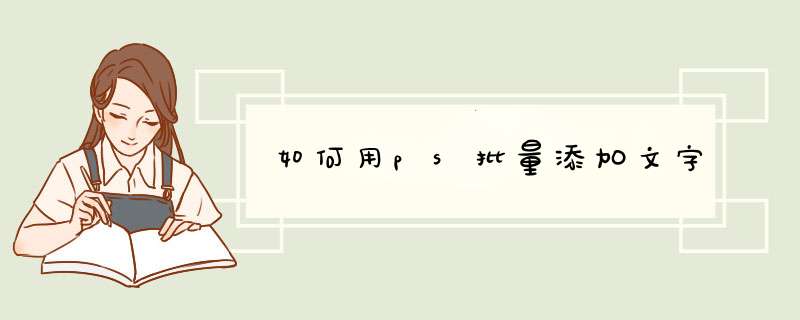
电脑:
产品名称:华硕笔记本
产品型号:ASUSU4700I
系统版本:Windows10
软件版本:Photoshopcc2018
1.在PS界面点击左上角的“文件”。
2.点击打开并选择使用的图片素材。
3.点击左侧的“文字工具”。
4.点击要添加的位置并输入文字即可。
总结
1.点击左上角的文件。
2.打开图片素材。
3.点击文字工具。
4.点击要添加的位置并输入文字。
如何批量在图片上加文字:
步骤1,打开“优速图片格式转换器”,可以看到左边有五个功能,点击最下面的【添加水印】功能进入下一步。
步骤2,点击【添加文件】按钮,将图片文件添加到软件中,软件可以批量 *** 作,所以请一次性将图片全部添加到软件中,这样更节省些时间。
步骤3,然后就是关键的设置环节,如下图所示,水印类型选择“文字水印”;选择适合自己需求的水印样式;在输入文字内容;最后设置文字大小,字体颜色和透明度,以及水印的位置等参数。上面可以对图片进行预览。
步骤4,设置好了之后点击【开始转换】按钮,启动转换程序,随后软件会自动打开一个文件夹,添加好文字后的图片会全部保存到这个文件夹里。
欢迎分享,转载请注明来源:内存溢出

 微信扫一扫
微信扫一扫
 支付宝扫一扫
支付宝扫一扫
评论列表(0条)